So všetkým tým vzrušením okolo iOS 11 nie je prekvapením, že mnohí používatelia netrpezlivo očakávajú ďalšie stiahnutie softvéru pre iPhone. Všetci chceme upgradovať naše iPhony a iPady na najnovší iOS. A tentoraz ponúka iOS 11 od Apple mnoho nových a inovatívnych funkcií, najmä pre iPad. Inovácia iPhonu alebo iPadu na najnovšiu verziu Apple iOS je zvyčajne rýchla, jednoduchá a bezproblémová. Sú však chvíle, keď toto počiatočné vzrušenie vedie k okamžitému podráždeniu, najmä ak ide o vaše zariadenie zobrazuje správu, že sa vyskytla chyba pri inštalácii systému iOS 11, systém iOS nemôže overiť aktualizáciu alebo inú inštaláciu systému iOS 11 problémy. Takže ak máte problémy s aktualizáciou iPhone, tu je niekoľko tipov a trikov, ktoré vám pomôžu stiahnuť a nainštalovať iOS 11.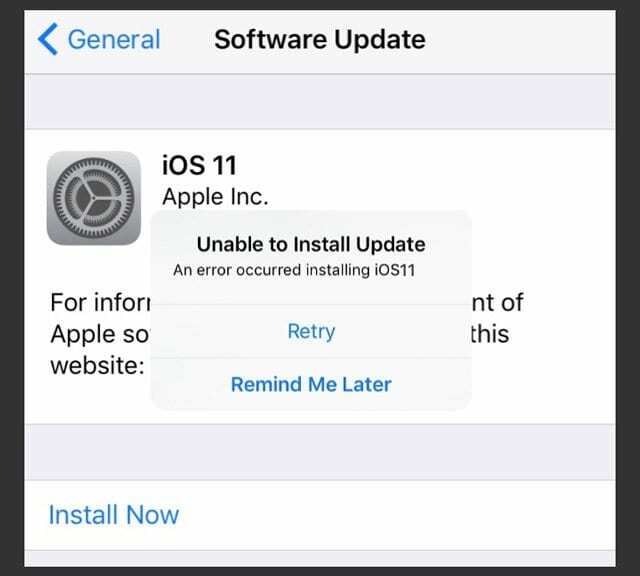
Obsah
- Súvisiace články
-
Bežné tipy na zváženie pred inováciou iPhonu alebo iPadu na iOS 11
- Tip 1 Zálohujte!
- Tip 2 Skontrolujte dostupné úložisko
- Tip 3 Pripojte k napájaniu alebo nabíjaniu
- Tip 4 Rozhodnite sa aktualizovať iPhone cez iTunes namiesto Over the Air
- Tip 5 Pri aktualizácii pomocou iTunes pridajte kláves SHIFT
-
Nemôžete nájsť aktualizáciu iOS 11?
- iOS 11 je LEN pre 64-bitové zariadenia iDevices
-
Zobrazuje sa vám neúspešné overenie iOS 11, pretože už nie ste pripojení k internetu?
- Skontrolujte silu signálu
- Prechádzate z iOS 11 Beta na všeobecnú verziu?
-
iOS 11 sa neinštaluje? Zaseknutý? Alebo sa vám zobrazuje hlásenie Nemožno nainštalovať aktualizáciu?
- Najprv odstráňte zaseknutú alebo čiastočnú aktualizáciu iOS 11!
- Ak chcete skontrolovať neúspešný súbor aktualizácie systému iOS
-
Nie je miesto? Použite iTunes!
- Potrebujete ďalšiu možnosť, keď nie je dostatok miesta na stiahnutie iOS 11?
- Skvelé správy o úložisku iOS 11!
- iPhone sa počas aktualizácie iOS 11 zasekol s logom Apple
- iPhone sa po aktualizácii iOS 11 neodomkne
-
Nainštalovaný iOS 11 cez OTA, ale stále máte problémy s aktualizáciou
- Neskúšajte inú stránku pre iOS ipsw Download Links
- Je to rozšírený problém dopravcu?
- Aktualizácia je dokončená, ale teraz má iOS problémy s vaším iPhone alebo iPad?
- Tipy pre čitateľov
-
Zhrnutie
- Súvisiace príspevky:
Súvisiace články
- Bežné problémy so systémom iOS 11 a ako ich vyriešiť
- Kde je AirDrop v iOS11? Našli sme to a ešte viac!
- Ako používať dok pre iPad v systéme iOS11
- iTunes 12.7 – Čo by ste mali vedieť
- Ako vyriešiť problémy s iMessage v systéme iOS 11
Bežné tipy na zváženie pred inováciou iPhonu alebo iPadu na iOS 11
Tip 1 Zálohujte!
Ak ste svoj iPhone alebo iPad ešte neaktualizovali najnovšou aktualizáciou systému iOS, urobte si láskavosť a uistite sa, že zálohujete svoje zariadenie. Odporúčame vám zálohovať vaše zariadenie do iTunes a aj do iCloud. Istota je istota. Pozrite si nášho komplexného sprievodcu, ktorý vás prevedie všetkými rôznymi aspektmi zálohovanie vášho zariadenia. 
Tip 2 Skontrolujte dostupné úložisko
Druhým dôležitým tipom pre tých z vás, ktorí si nenainštalovali najnovší iOS 11 a plánujú ho čoskoro aktualizovať, je uistiť sa, že má váš iPhone dostatok úložného priestoru. Ak už nejaký čas dostávate upozornenia „iPhone je nedostatok úložiska“, uistite sa, že tak urobíte optimalizovať a uvoľniť nejaké úložisko pred pokračovaním v inštalácii iOS 11.
Tip 3 Pripojte k napájaniu alebo nabíjaniu
Uistite sa, že váš iPhone alebo iPad je pripojený k napájaniu (uprednostňuje sa) alebo že je dostatočne nabitý, aby prešiel aktualizáciou. Ak si nie ste istí, pred pokusom o inováciu nabite svoje zariadenie alebo ho jednoducho pripojte a potom aktualizujte.
Tip 4 Rozhodnite sa aktualizovať iPhone cez iTunes namiesto Over the Air
Vieme, že aktualizácie OTA (Over the Air) sú najpohodlnejšie a najjednoduchšie a väčšina používateľov sa pokúša upgradovať svoje zariadenie pomocou OTA. Bohužiaľ sme zistili, že pokiaľ ide o veľké aktualizácie systému iOS, proces inštalácie OTA často spôsobuje oveľa viac problémov. Niekedy to nesúvisí s Apple. Počas inštalácie môžete byť na slabej sieti Wi-Fi alebo pristupovať k serverom Apple, keď sú príliš zaneprázdnené mnohými používateľmi, ktorí sa pokúšajú o inováciu súčasne. Z tohto dôvodu vám odporúčame aktualizovať softvér iPhone manuálne pomocou iTunes. 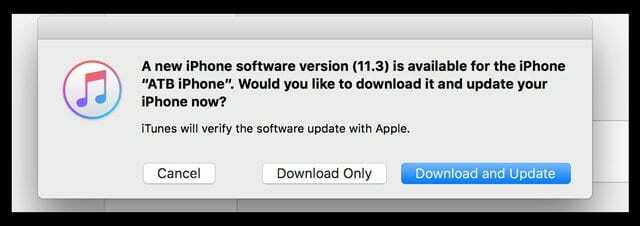 Ak ste v minulosti zaznamenali problémy s inštaláciou iOS s OTA aktualizáciami na vašom iPhone alebo iPad, zvážte aktualizáciu vášho iDevice cez iTunes. Je ľahké a veľmi pohodlné vykonať aktualizáciu aj cez iTunes.
Ak ste v minulosti zaznamenali problémy s inštaláciou iOS s OTA aktualizáciami na vašom iPhone alebo iPad, zvážte aktualizáciu vášho iDevice cez iTunes. Je ľahké a veľmi pohodlné vykonať aktualizáciu aj cez iTunes.
Tip 5 Pri aktualizácii pomocou iTunes pridajte kláves SHIFT
Ak sa po aktualizácii OTA vyskytnú problémy s aktualizáciou alebo iné problémy/chyby, pripojte sa k iTunes a stlačte a podržte kláves SHIFT a kliknite na UPDATE. Táto metóda nainštaluje iOS 11 cez iTunes bez straty údajov.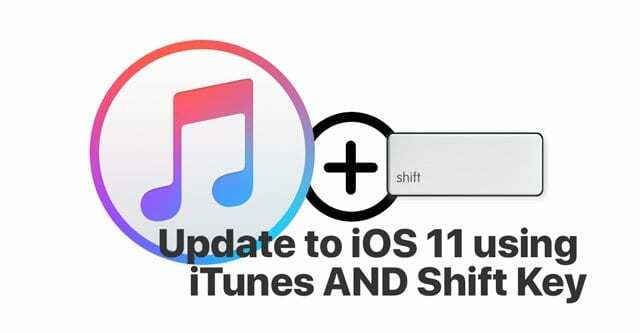
V niekoľkých nasledujúcich častiach sa budeme zaoberať niektorými z najbežnejších problémov spojených s procesom inovácie.
Nemôžete nájsť aktualizáciu iOS 11?
Táto scéna je bežným problémom, ktorý sa vyskytuje počas väčšiny upgradov. Keď klepnete na Nastavenia > Všeobecné > Aktualizácia softvéru, nemôžete nájsť novú aktualizáciu. Známa červená ikona, ktorá sa zobrazuje vedľa položky Všeobecné, keď ste v Nastaveniach, tam nie je.
iOS 11 je LEN pre 64-bitové zariadenia iDevices
Ak je vaše zariadenie a 32-bitové zariadenie, nie je kompatibilný s iOS 11. Prepáčte ľudia!
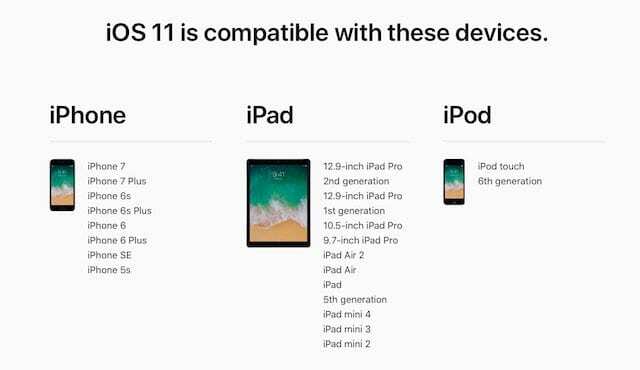
Zobrazuje sa vám neúspešné overenie iOS 11, pretože už nie ste pripojení k internetu?
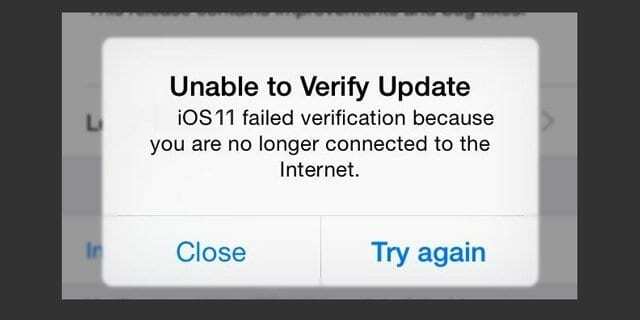
Skontrolujte silu signálu
Niekedy sa to stane, keď je váš wi-fi signál alebo sila mobilného telefónu slabá. Tento problém často rieši odpojenie a opätovné pripojenie zariadenia k sieti Wi-Fi.
- Klepnite na Nastavenia > Povoliť režim v lietadle. Vypnite svoj iPhone. Po približne 10 sekundách ho znova zapnite a vypnite režim Lietadlo

- Potom sa pokúste aktualizovať svoj iPhone tak, ako by ste to normálne robili pomocou Nastavenia > Všeobecné > Aktualizácia softvéru
Pamätajte, že v prvých dňoch/týždňoch po vydaní systému iOS požiadavky na iOS zahltia servery Apple a často chvíľu trvá, kým váš iPhone alebo iPad zobrazí požadovanú aktualizáciu.
Prechádzate z iOS 11 Beta na všeobecnú verziu?
Niektorí z vás možno používali iOS 11 Beta na svojom iPhone alebo iPad predtým, ako sa objavilo všeobecné vydanie iOS 11. Ak nemôžete nájsť všeobecnú aktualizáciu iOS 11 na svojom iPhone alebo iPade, možno budete chcieť odinštalovať beta verziu zo svojho zariadenia a obnoviť ju na bežnú verziu iOS.
- Pripojte svoj iPhone alebo iPad k počítaču s najnovšou verziou iTunes.
- Potom prepnite zariadenie do režimu obnovenia.
- Pre iPhone 6s a starší, iPad alebo iPod touch: Stlačte a podržte súčasne tlačidlá Spánok/Prebudenie a Domov. Keď uvidíte logo Apple, neuvoľňujte tlačidlá. Naďalej držte obe tlačidlá, kým neuvidíte obrazovku režimu obnovenia.
- Pre iPhone 7 alebo iPhone 7 Plus: Súčasne stlačte a podržte tlačidlá Spánok/Zobudenie a Zníženie hlasitosti. Keď uvidíte logo Apple, neuvoľňujte tlačidlá. Naďalej držte obe tlačidlá, kým neuvidíte obrazovku režimu obnovenia.
- Pre iPhone 8 alebo iPhone 8 Plus: Stlačte a rýchlo uvoľnite tlačidlo zvýšenia hlasitosti. Potom stlačte a rýchlo uvoľnite tlačidlo zníženia hlasitosti. Nakoniec stlačte a podržte bočné tlačidlo, kým neuvidíte logo Apple. Naďalej držte obe tlačidlá, kým neuvidíte obrazovku režimu obnovenia.
- Keď ste na obrazovke režimu obnovenia, kliknite na „Obnoviť“. Táto akcia odstráni beta verziu systému iOS z vášho iPhone alebo iPad a načíta ju s najnovším bežným systémom iOS.
- Pre väčšinu používateľov obnovenie resetuje zariadenie na iOS 11 cez iTunes, pretože je to dostupné cez iTunes.
iOS 11 sa neinštaluje? Zaseknutý? Alebo sa vám zobrazuje hlásenie Nemožno nainštalovať aktualizáciu?
Táto časť vám poskytuje tipy, ktoré vám pomôžu, keď máte zaseknutú aktualizáciu iOS 11 alebo keď sa inštalácia jednoducho nedokončí a váš iPhone sa zdá byť nefunkčný.
V tomto bode je dobré skontrolovať silu Wi-Fi. Ak si myslíte, že váš ISP je z nejakého dôvodu pomalý, skúste ho prepnúť na bezplatného Google DNS alebo OpenDNS.
SÚVISIACE:Ako zrýchliť pomalú Wi-Fi
Najprv odstráňte zaseknutú alebo čiastočnú aktualizáciu iOS 11!
Pred pokusom o opätovné spustenie aktualizácie iOS na vašom iPhone alebo iPade dôrazne odporúčame, aby ste na svojom zariadení skontrolovali čiastočnú aktualizáciu a odstránili ju. Ak si, resp Apple neodstraňujte túto čiastočnú aktualizáciu z úložiska, môže to spôsobiť značné problémy počas procesu preinštalovania iOS. 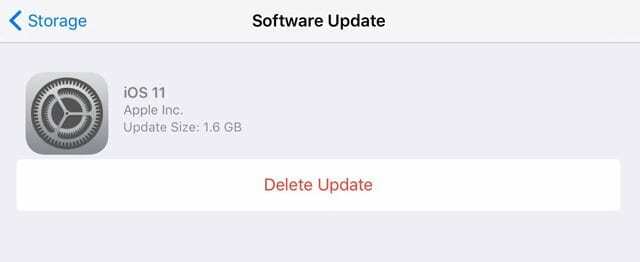
Ak chcete tento problém skontrolovať, skontrolujte nastavenia.
Ak chcete skontrolovať neúspešný súbor aktualizácie systému iOS
- Klepnite na Nastavenia > Všeobecné > Úložisko a využitie iCloud
- Klepnite na „Spravovať úložisko“ v časti Úložisko v hornej časti. (Nie pod iCloud). Na ďalšej obrazovke prejdite nadol
- Na ďalšej obrazovke prejdite nadol na zoznam aplikácií a skontrolujte, či máte uvedenú novú aktualizáciu iOS 11. Ak áno, klepnite naň a odstráňte ho. Táto akcia odstráni rozbalený OTA z vášho iDevice
Po odstránení rozbaleného OTA skúste znova aktualizovať svoje zariadenie iDevice na iOS 11. Bezpečnejšou stávkou je prejsť na iTunes a nevykonávať aktualizáciu cez OTA.
Nie je miesto? Použite iTunes!
Ak sa pri bezdrôtovej aktualizácii na iOS 11 (OTA) stretnete s chybou „Nedostatok miesta“, postupujte podľa metódy aktualizácie iTunes.

Pripojte svoj iPhone alebo iPad k počítaču s najnovšou verziou iTunes
- Otvorte iTunes a na ľavom paneli vyberte svoje zariadenie
- Kliknite na Súhrn a potom kliknite na Skontrolovať aktualizáciu
- Kliknite na Stiahnuť a aktualizovať
- Keď sa zobrazí výzva, zadajte prístupový kód
Tým sa stiahnu najnovšie aktualizácie systému iOS 11 do vášho iPhone alebo iPad a možno nebudete musieť nič robiť so snahou obnoviť miesto na vašom zariadení na inováciu.
Potrebujete ďalšiu možnosť, keď nie je dostatok miesta na stiahnutie iOS 11? 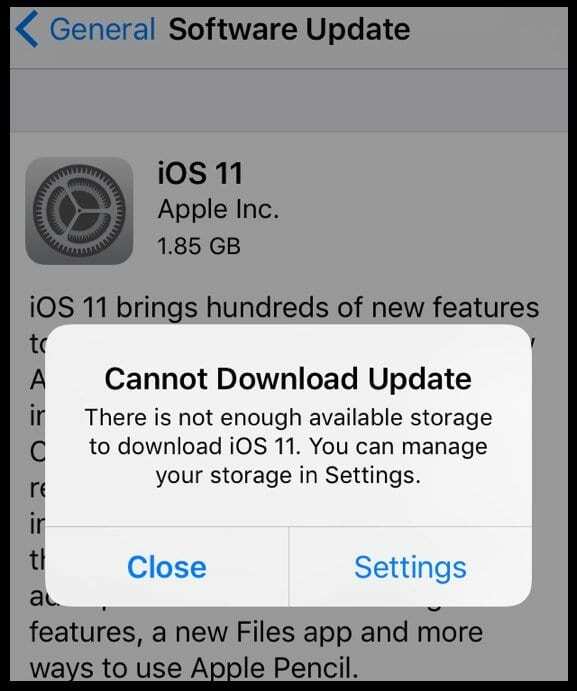
Odstráňte niektoré aplikácie, najmä tie, ktoré nepoužívate, zlikvidujte všetky odstránené hlasové správy, zapnite iCloud Photo Vytvorte si knižnicu a optimalizujte svoje fotografie, dočasne odstráňte nejakú hudbu alebo videá a vymažte nedávno odstránené fotografie. Toto je len niekoľko tipov, ako získať späť nejaké úložisko na stiahnutie a inštaláciu iOS.
Ak chcete odstrániť aplikácie alebo údaje aplikácií
- Klepnite na Nastavenia > Všeobecné > Úložisko a využitie iCloud > Spravovať úložisko
- Vyberte aplikáciu a zistite, koľko miesta zaberá.
- Klepnutím na Odstrániť aplikáciu ju odstránite
- Niektoré aplikácie, ako napríklad Music and TV App, vám umožňujú odstrániť iba časti ich dokumentov a údajov. Klepnutím na aplikáciu získate tieto možnosti
Ďalšie tipy na vyčistenie všetkého toho neporiadku, aby ste uvoľnili miesto pre inováciu systému iOS, nájdete na stránke tento článok navrhnuté špeciálne pre tých z nás, ktorí majú iPhone s malým úložiskom!
Po uvoľnení miesta v úložisku sa vráťte a znova nainštalujte aktualizáciu systému iOS. Klepnite na Nastavenia > Všeobecné > Aktualizácia softvéru
Skvelé správy o úložisku iOS 11!
iOS 11 obsahuje niekoľko úžasných nástrojov na správu úložiska, takže nabudúce uvoľnenie miesta nebude taká nočná mora!
Pozrite si tieto dva články o skvelých nástrojoch, ktoré nám iOS 11 poskytuje na správu úložiska nášho zariadenia iDevice
- Uvoľnite úložisko iPhone pomocou nástrojov, odporúčaní a iCloud iOS 11
- Rýchla správa úložiska pomocou niekoľkých nastavení systému iOS
iPhone sa počas aktualizácie iOS 11 zasekol s logom Apple 
Niekoľko používateľov zistilo, že ich iPhone alebo iPad sa zasekli na obrazovke s logom Apple, keď sa pokúšali aktualizovať svoje zariadenie na iOS 11
- Ak sa pri pokuse o inováciu zariadenia na najnovšiu verziu systému iOS 11 vyskytne tento problém, postupujte podľa krokov uvedených nižšie.
- Keď sa prilepíte na logo Apple, podržte stlačené tlačidlá Napájanie a Domov, kým sa iPad nevypne. Ak je to váš iPhone, skúste ho vynútiť vypnutie vynúteným reštartovaním.
- Na iPhone 6S alebo nižšom súčasne stlačte Home a Power, kým neuvidíte logo Apple
- Na iPhone 7 alebo iPhone 7 Plus: Stlačte a podržte bočné tlačidlo a tlačidlo zníženia hlasitosti aspoň na 10 sekúnd, kým neuvidíte logo Apple
- Na iPhone X alebo iPhone 8 alebo iPhone 8 Plus: Stlačte a rýchlo uvoľnite tlačidlo zvýšenia hlasitosti. Potom stlačte a rýchlo uvoľnite tlačidlo zníženia hlasitosti. Nakoniec stlačte a podržte bočné tlačidlo, kým neuvidíte logo Apple
- Keď sa prilepíte na logo Apple, podržte stlačené tlačidlá Napájanie a Domov, kým sa iPad nevypne. Ak je to váš iPhone, skúste ho vynútiť vypnutie vynúteným reštartovaním.
- Potom pripojte svoj iPad k počítaču pomocou kábla
- Stlačte tlačidlo napájania; po jeho zapnutí sa môže zobraziť čierna obrazovka a budete musieť potvrdiť proces aktualizácie
- Dokončite proces inštalácie
- Ak ste prilepení na logo Apple na svojom iPhone 7/7+, iPhone 8/8+
- Podržte tlačidlá hlasitosti + tlačidlo napájania a niekoľkokrát klepnite na tlačidlo Domov, aby ste zistili, či sa váš iPhone nezačne reštartovať
iPhone sa po aktualizácii iOS 11 neodomkne
Niektorí používatelia zistili, že po inštalácii systému iOS sa ich iPad dostal do nekonečnej slučky a žiadal Touch ID alebo prístupový kód.
Ak sa váš iPad/iPhone spustí, ale neodomkne, jediným spôsobom, ako ho získať späť, bolo použiť „Nájsť iPhone“ na inom zariadení a na diaľku vymazať problematický iPhone.
Ďalším bežným problémom v súvislosti s prístupovým kódom je, že váš iPhone alebo iPad požaduje šesťmiestny prístupový kód a vy ste ho nikdy nenastavili. To môže byť trochu mätúce a videli sme, že mnohí používatelia zápasia s týmto problémom počas zavádzania systému iOS 10. Ak čelíte tomuto problému pri inštalácii systému iOS 11, kliknite na článok nižšie.
SÚVISIACE:iOS po aktualizácii požaduje prístupový kód, návod na opravu
Nainštalovaný iOS 11 cez OTA, ale stále máte problémy s aktualizáciou
Ak máte teraz nejaké problémy so systémom iOS 11 po aktualizácii cez OTA, použite Shift+Aktualizovať tentokrát. Táto metóda preinštaluje iOS 11 cez iTunes bez straty údajov
Neskúšajte inú stránku pre iOS ipsw Download Links
Nie je to len Apple, kto ponúka odkazy na stiahnutie firmvéru ios. Niektoré stránky tretích strán ponúkajú aktuálnu (alebo predchádzajúcu) verziu firmvéru Apple iOS. FYI, súbor IPSW je súbor na obnovenie firmvéru iOS – zvyčajne sa používa na downgrade iOS neoficiálne. Ak veci naozaj nefungujú, nenechajte sa v pokušení vyskúšať tieto odkazy na stiahnutie ipsw a aktualizovať na iOS 11 pomocou stránok tretích strán.
NIE JE v poriadku používať súbory IPSW stiahnuté z webových stránok iných ako Apple a potom ich používať ipsw súbory na aktualizáciu/obnovenie AKÉHOKOĽVEK zariadenia Apple. Držte sa iba Apple! prečo? Dôvodom je bezpečnosť, jasná a jednoduchá.
Je to rozšírený problém dopravcu?
Niektorí používatelia s Vodafone mali problémy, keď bol iOS 11 pôvodne uvedený na trh v beta verzii. Toto bolo neskôr opravené.
Ak má váš operátor problémy s aktualizáciou iOS 11, najlepšie je zavolať operátorovi a zistiť, či je problém rozšírenejší ako váš iPhone. Niekedy v týchto prípadoch spoločnosť Apple vydá novú aktualizáciu okamžite v priebehu nasledujúceho dňa.
Aktualizácia je dokončená, ale teraz má iOS problémy s vaším iPhone alebo iPad?
Takže ste konečne aktualizovali svoje iDevice na iOS 11, fíha! Ale potom sa veci zrútia – nemôžete nájsť AirDrop, zmizli záložky Safari, vaša pošta alebo Aplikácia Správy nefunguje, chýbajú fotografie a videá alebo sa k nej nemôžete pripojiť Obchod. Toto sú všetky bežné problémy po veľkej aktualizácii systému iOS. Ale keď sa stretnete s týmito problémami, určite spôsobia, že vaše zariadenie bude menej praktické. Ak teda nemáte s týmto typom problémov po aktualizácii smolu, pozrite si náš článok o tom, ako opraviť top problémy so systémom iOS PO aktualizácii.
Tipy pre čitateľov 
- Môj šéf sa ma nedávno opýtal, ako aktualizovať iPhone bez iTunes alebo wifi hlavne preto, že iPhony našej spoločnosti sa nedokážu pripojiť k wifi alebo pripojenej inštancii iTunes. Potrebujeme aktualizovať iOS pomocou samostatného klienta iTunes, ktorý nekomunikuje so servermi Apple. Po mnohých výskumoch sa zdá, že odpoveď je nie, nemôžete aktualizovať žiadne zariadenie iOS bez priameho pripojenia k serveru Apple. Chcel som sa podeliť, pre prípad, že by ostatní mali podobné problémy v kancelárii.
- V niektorých krajinách musíte na aktualizáciu použiť sieť VPN.
Zhrnutie
Aktualizácia iPhonov a iPadov je zvyčajne veľmi jednoduchá – jednoducho to funguje! Niekedy sa však veci rozpadnú – vypadne nám internet, zaseknú sa aktualizácie systému iOS, vyskytla sa chyba pri inštalácii systému iOS a ďalšie problémy. Tieto tipy by mali pomôcť väčšine z nás prejsť týmto procesom len s malými nepríjemnosťami. Ak ste objavili iné metódy, ktoré fungovali, podeľte sa o ne s nami, aby sme ich mohli zdieľať s ostatnými čitateľmi, ktorí sú na rovnakej lodi pri pokuse o aktualizáciu iPhonov a iPadov. A nezabudnite zdieľať článok so svojimi priateľmi, rodinou, spolupracovníkmi a susedmi, ktorí môžu mať problémy s aktualizáciou iOS 11.

Sudz (SK), ktorý je posadnutý technológiou od skorého príchodu A/UX na Apple, je zodpovedný za redakčné smerovanie AppleToolBoxu. Sídli v Los Angeles, CA.
Sudz sa špecializuje na pokrytie všetkých vecí pre macOS, pričom v priebehu rokov skontroloval desiatky vývojov OS X a macOS.
V bývalom živote Sudz pomáhal spoločnostiam zo zoznamu Fortune 100 s ich technologickými a obchodnými ambíciami.